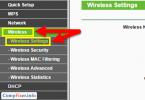Användare av mobil Safari klagar ofta på ett fel i webbläsaren, vilket leder till en oändlig omladdning av sidan som öppnas på fliken. Hur du åtgärdar det här problemet, läs nedan.
Ägare av Apples mobila enheter tvingas ta itu med en mycket obehaglig funktion hos iOS-enheter varje dag. Standardwebbläsaren på iOS är Safari och det finns inget alternativ att installera en annan webbläsare istället. Du kan naturligtvis använda Chrome, Yandex.Browser eller någon annan produkt för vanlig webbsurfning, men flikar från applikationer öppnas alltid exklusivt i Safari. Om problemet med konstant omladdning av sidor uppstår när du öppnar länkar från externa applikationer, finns det flera sätt att fixa det.
Först bör du se till att orsaken inte finns på själva webbplatsen. Webbutvecklare anpassar nödvändigtvis sin resurs till alla de mest populära webbläsarna, så när man öppnar en webbplats som inte är anpassad för visning i Safari kan ett sådant fel uppstå. Om problemet är direkt relaterat till webbplatsen, är det första du behöver kontrollera genom att försöka öppna den i en annan webbläsare. För att göra detta måste du göra några enkla steg. Välj sidans adress, kopiera den och klistra in den i adressfältet i en annan webbläsare och försök ladda den. Faktum är att alla webbläsare för iOS skapas på samma motor, så om en sida inte öppnas i Safari, är det stor sannolikhet att liknande problem kan uppstå med den i andra webbläsare. Om detta händer ligger problemet direkt på själva webbplatsen. I det här fallet måste du leta efter en annan resurs med samma innehåll eller öppna sidan i en stationär webbläsare om det är så viktigt.
Om problemet är direkt relaterat till Safari, öppnas länken normalt i en annan webbläsare. I en sådan situation måste användaren återställa webbläsarinställningarna. Du kan göra detta enligt följande. Du måste först ställa in din enhet på flygplansläge för att inaktivera alla befintliga anslutningar. Efter detta måste du gå till inställningarna för det mobila operativsystemet, hitta webbläsaren Safari där i listan över tillgängliga applikationer och återställa webbläsarinställningarna. Du måste också rensa all historik och till och med radera cookies. Efter att ha slutfört dessa steg måste ägaren starta om enheten. Detta bör hjälpa till att lösa problemet med att visa sidor i webbläsaren.
Om detta inte hjälper finns det ett annat sätt att hjälpa din webbläsare att öppna sidor korrekt. Orsaken kan bero på felaktigt inställda datum och tid på enheten. När du använder HTTPS är dessa parametrar extremt viktiga. För att se vilket protokoll resursen du öppnar använder måste du klicka på beteckningen som anges i adressfältet före webbplatsens URL. Om orsaken fortfarande är datum och tid, bör du installera om dem manuellt och sedan starta om enheten.
Dessa två metoder som beskrivs ovan är en mer trolig lösning på problemet. Det finns dock också situationer när en specifik webbplats blockeras av nätverksadministratören eller leverantören. Försök därför att öppna den nödvändiga resursen när du ansluter till olika nätverk.
Även om de inte hjälper, då kan du använda en mer drastisk metod. För att göra detta måste du helt återställa alla enhetsinställningar till fabriksinställningarna. Men det är värt att komma ihåg att alla tidigare installerade applikationer kommer att försvinna från enheten och alla kontakter kan till och med raderas. Är resursen som låses upp verkligen så viktig? Om inte, är det bättre att glömma det och leta efter det nödvändiga innehållet på andra webbplatser.
Användare av mobil Safari klagar ofta på ett fel i webbläsaren, vilket leder till en oändlig omladdning av sidan som öppnas på fliken. Hur du åtgärdar det här problemet, läs nedan.

I de senaste generationerna av Apples smartphones har ingenjörer implementerat speciell brusreduceringsteknik. Med dess hjälp kommer samtal på alla bullriga ställen att vara bekvämare (vare sig det är en tågstation, flygplats, gata, bullrig klubb, etc.). Men trots alla fördelar med brusreducering är användarna missnöjda med volymnivån. Om ett headset används med en iPhone eller iPad är det svårt för användaren av Apple-enheten att höra sin samtalspartner. Denna typ av klagomål kommer oftast från iPhone 6 och 6 Plus-ägare. Det är lätt att bli av med problemet. I Inställningar => Allmänt => Tillgänglighet, stäng av brusreducering. Det är sant, då på en bullrig plats kommer det också att vara svårt för samtalspartnern att höra någonting.

Bluetooth-anslutningen började också misslyckas vid 8. Användare har svårt att ansluta trådlösa hörlurar eller högtalare till en Apple-enhet. Det finns också problem med synkronisering med bilsystem. Enligt användarna fortsätter enheterna att fungera, men inte utan fel. I vissa fall är det möjligt att spela musik från en i-enhet via bilstereosystemet, men samtal blir otillgängliga.
Den senaste uppdateringen löste inte problemet. Så lösningar på problemet finns i den här artikeln:
Applikationer som fryses under laddning: hur ska man hantera det?

iOS-mobilplattformen kännetecknas av sådana definitioner som tillförlitlighet och stabilitet. Men ständig förbättring av operativsystemet leder oundvikligen till fel. Situationer där applikationer fastnar när du laddar ner från App Store (eller uppdaterar dem) inträffar sällan. Men detta händer också. Problemet uppstår endast på de i-enheter som har iOS 8 installerat (mycket sällan på tidigare versioner av operativsystemet). Problemet kan lösas eller till och med förebyggas i förväg. För att göra detta måste du använda några tips från den här publikationen:
![]()
Behöver du ringa någon från iPhone på iOS 8? Det finns ett problem. Samtalet misslyckades - det här meddelandet visas på din smartphone när du försöker använda en av enhetens huvudfunktioner. Detta händer inte hela tiden, men du bör inte vänta på att det ska hända. Det första steget är att aktivera flygplansläget. Efter 10 sekunder bör alternativet vara inaktiverat. Efter detta kommer smarttelefonen att upprätta kontakt med nätverket. Om den här metoden visar sig vara ineffektiv, kommer i-enheten bara att hjälpas genom att återställa alla tillfälliga data. Som i fallet med att återställa Wi-Fi-funktionalitet, håll nere hemknappen med ström-/låsknappen, varefter du behöver slå på enheten på vanligt sätt. Denna procedur återställer den normala funktionen för samtalsfunktionen.

Apples användning av högpresterande komponenter bidrar till iPhone/iPads oöverträffade prestanda. Men på grund av vissa programvarudekorationer, animationseffekter och andra valfria OS-prylar, blir drifthastigheten för i-enheter mycket lidande. Detta gäller i första hand tidigare modeller av Apple-enheter.
I den här artikeln kommer vi att försöka ta reda på varför och varför webbläsaren slutar ladda sidor och komma åt olika webbplatser. Trots att internet fortsätter att fungera normalt, att döma av anslutningsstatusen på meddelandepanelen. I det här fallet spelar det ingen roll om du har en PC eller en bärbar dator. Den har Windows 10, Windows 8 eller Windows 7 installerad. Och det spelar ingen roll hur du ansluter till Internet: direkt via kabel eller via en Wi-Fi-router.
Om det finns något slags rött kors eller gult utropstecken bredvid ikonen, så laddar webbläsaren inte sidorna på grund av bristande internetanslutning. Och detta problem måste lösas. Först av allt, starta om datorn och routern (om du har en anslutning via den). Du kan också hitta dessa artiklar användbara:
När Internet ansluten och fungerar, då ska ikonen vara så här:

Vanligtvis, när det finns Internet men webbplatser inte laddas, förlorar inte program som Skype internetanslutningen. Var uppmärksam på detta. Och om ditt internet fungerar (anslutningsstatus som i skärmdumpen ovan), men inte kommer åt webbplatser via olika webbläsare, försök sedan använda rekommendationerna som jag kommer att skriva om senare i den här artikeln. Och vidare:
- Om du är ansluten via en router, kontrollera om webbplatserna laddas på andra enheter. Om inte, starta om din router. Du kan också ansluta Internet direkt till din dator och försöka komma åt en webbplats. Kanske orsakades detta problem av leverantören.
- Om problemet bara finns på en dator är det viktigt att komma ihåg när och efter vad det dök upp. Till exempel efter att ha installerat något program.
- Starta om datorn och kör Windows Network Diagnostics. Du måste högerklicka på anslutningsikonen och välja "Diagnostikproblem". Du kan skriva om resultatet i kommentarerna.
- Prova att besöka olika sidor. Kanske ligger problemet på en specifik webbplats. Prova också olika webbläsare.
Problemet är klart, låt oss gå vidare till lösningar.
Om webbläsaren inte laddar sidor är det första steget att ändra DNS
Detta är den mest populära och mest fungerande lösningen på detta problem. Nästan alltid är det på grund av problem med DNS som sajter inte laddas när Internet fungerar. Och i sådana fall rekommenderar jag att du registrerar DNS från Google. Detta är inte alls svårt att göra.
Du måste gå till nätverksanslutningar. Gör det på ett sätt som är bekvämt för dig. Du kan trycka på ett kortkommando Win+R, ange kommandot ncpa.cpl och klicka på OK.
Högerklicka på den anslutning genom vilken du är ansluten till Internet och välj "Egenskaper".
I det nya fönstret markerar du "IP version 4 (TCP/IPv4)" och klickar på knappen "Egenskaper".
Som i skärmdumpen nedan.

Allt ska fungera direkt. Om inte, försök sedan starta om datorn.
Mer information om detta ämne i artikeln:.
ipconfig/flushdns – spola DNS-cache
Starta en kommandotolk som administratör och kör kommandot ipconfig/flushdns. DNS-cachen kommer att återställas och problemet kan vara löst.
Det borde se ut ungefär så här:

Efter detta är det lämpligt att starta om.
Hur proxyinställningar kan påverka hur sidor laddas i din webbläsare
Om det finns något program, kanske till och med skadligt, eller vi själva ändrar proxyserverns inställningar, kan detta orsaka detta problem. Du måste kontrollera att det inte finns några onödiga inställningar i proxyserverns inställningar.
I Kontrollpanelen, hitta och öppna "Educator Properties". Om du har Windows 10 installerat kommer det här objektet att kallas "Webbläsaralternativ". Du kan skriva den här frasen i sökningen, det kommer att gå snabbare.
På fliken "Anslutningar", klicka på knappen "Nätverksinställningar". Kontrollera att inställningarna är som mina i skärmdumpen nedan.

Om allt är bra där, gå vidare till nästa lösning.
Återställ nätverksinställningar
I Windows 7, Windows 8 (och även i Windows 10) kan du återställa nätverksinställningarna med hjälp av separata kommandon, som måste köras en efter en på kommandoraden som körs som administratör.
ipconfig /flushdns
ipconfig /registerdns
ipconfig /release
Vi utför kommandona ett efter ett.

Glöm inte att starta om datorn.
Avast installerat?
Om Avast antivirus är installerat på din dator, är det stor sannolikhet att webbläsaren inte kan ladda webbplatser just på grund av det. Det finns recensioner i kommentarerna om att ominstallation av antivirusprogrammet löser detta problem.
Testa att avinstallera Avast först. Om Internet fungerar kan du installera det igen.
Inget hjälpte, finns det några andra alternativ?
Kontrollera din dator för virus. Det finns många bra, gratis antivirusverktyg. Om du har ett antivirus installerat, kör sedan en datorskanning.
Du kan också prova att tillfälligt inaktivera ditt antivirusprogram. Kanske ändrade han några nätverksinställningar, och sidorna i webbläsaren slutade öppnas.
Tänk, kanske problemet uppstod efter installation eller avinstallation av något program. Eller ändra några parametrar. På så sätt kan du ta reda på åtminstone en ungefärlig orsak till dessa problem.
Om jag kommer ihåg något annat, eller lär mig något nytt om det här problemet, kommer jag definitivt att uppdatera artikeln. Du delar också med dig av dina erfarenheter i kommentarerna, skriver om fungerande lösningar. Du kan lämna dina frågor.
Förmodligen är det inte nödvändigt att säga att någon person som besöker webbplatser, åtminstone en gång, har stött på oförmågan att visa en sida när ett fel inträffar med 404-koden. Frågan uppstår omedelbart: "Hur fixar man det?" Fel 404 (sidan hittades inte) kan uppstå av olika anledningar. Och här, när det gäller faktorer för dess förekomst, kan det finnas flera huvudaspekter: klientfel, kommunikations- eller programvarufel, störningar på serversidan eller helt enkelt frånvaron av en sida på den angivna adressen.
Vad betyder fel 404?
Själva misslyckandet betyder bara en sak: av någon anledning kan sidan som efterfrågas på Internet inte hittas för en specifik adressförfrågan. Det är med andra ord helt enkelt frånvarande.
Men det här är den enklaste situationen för vilken du behöver hitta en lösning på hur du fixar (404 "Sida hittades inte" fel). Själva sidan kan faktiskt existera, men åtkomsten till den är inte utförd, blockerad eller begränsad. Detta tillstånd kan illustreras med ett exempel. Du vet att något föremål borde finnas på garderobshyllan. Naturligtvis öppnar man målmedvetet garderoben och tittar på hyllan, men... sakerna man behöver finns inte där. Detta är en aspekt. Å andra sidan kanske du helt enkelt inte har sett föremålet du letade efter eftersom det var belamrat med andra eller helt enkelt låg vid sidan av. Denna situation med fel 404 inträffar också.
Möjliga orsaker till misslyckandet
Innan vi pratar om felet (hur man fixar det, hur man fixar det, 404 "Sida hittades inte"-felet visas om och om igen), låt oss titta på listan över möjliga orsaker till dess utseende. De viktigaste och vanligaste är vanligtvis följande:
- felaktig adressinmatning;
- kommunikationsstörningar;
- Webbläsaren kraschar;
- problem med serverns funktion;
- fysisk frånvaro av sidan på servern, etc.
Huvudtyper av fel 404
Vanligtvis är 404-felkoden exakt densamma som Windows Update-felkoden - 0x80244019.


Men meddelandet som visas i webbläsare kan se annorlunda ut. De huvudsakliga meddelandetyperna är:
- 404 Sidan hittades inte;
- HTTP 404 hittades inte;
- 404 - Filen eller katalogen hittades inte;
- Fel 404 hittades inte;
- HTTP 404;
- Den nödvändiga webbadressen hittades inte på den här servern
- Fel 404;
- 404 Ej Hittad;
- 404 fel.
I princip, trots de olika meddelandena, förblir 404-felkoden densamma, och kärnan i problemet förändras inte. Låt oss se hur denna situation kan korrigeras med de enklaste metoderna.
Fel 404: vad ska man göra? Den enklaste fixmetoden
Till att börja med bör du försöka att helt enkelt uppdatera sidan, eftersom den kan dyka upp även om det finns ett tillfälligt kommunikationsfel eller en överbelastning av servern som sidan ligger på.


För att göra detta, i alla webbläsare utan undantag, använd F5-tangenten, en knapp på panelen eller motsvarande kommando från menyn. Om detta inte hjälper bör du kontrollera din internetanslutning, eftersom om det inte finns någon anslutning är det exakt det felet som visas.
Mycket ofta uppstår ett fel på grund av användarens ouppmärksamhet, när han helt enkelt anger en adress med fel. Frågan uppstår: "Hur kan jag lösa problemet?" Fel 404 "Sida ej hittad" tas bort genom den vanligaste kontrollen av stavningen av resursadressen och genom att ange rätt värde igen. Dessutom, om du får ett felmeddelande när du besöker en länkad resurs, bör du försöka flytta upp en nivå. Till exempel: ett fel inträffar på sidan website.ru/a/b.html. I det här fallet måste du gå en nivå upp, motsvarande adressen website.ru/a.html, och sedan leta där efter den önskade länken till den otillgängliga sidan.
Slutligen, på frågan om hur man tar bort 404-felet, kan du helt enkelt fråga den befintliga adressen i vilken sökmotor som helst för att se till att sidan verkligen existerar. Som en sista utväg bör du kontrollera åtkomsten till den, till exempel från en mobil enhet. Du kan också använda mer avancerade initieringsverktyg.


Den kraftfulla internettjänsten WhoIs är perfekt för detta, där en sökning ställs in och resultaten visar länkningen av sidan till en specifik plats eller leverantör, för att inte tala om en bekräftelse på dess fysiska existens.


Slutligen, om problemet är med dina nätverksinställningar, kan du behöva försöka ändra DNS-serveradresserna, vilket ibland kan lösa problemet. Men sådana situationer angående 404-felet är extremt sällsynta.
Det händer också att ingenting beror på användaren. Ägaren eller upphovsrättsinnehavaren kan flytta sidan till en annan resurs eller värd utan att först länka den gamla sidadressen till den nya platsen, vilket är anledningen till att omdirigeringen inte sker. Kanske har servern också kraschat, eller så stördes dess drift av samma DDoS-attack. Det finns inget du kan göra åt det. I bästa fall kan du kontakta webbplatsägaren via e-post och ta reda på orsakerna till problemen.
När det gäller webbutvecklare kan sådana fel vanligtvis identifieras och försöka korrigeras med lämpliga tekniker.


De flesta experter rekommenderar att du använder Google Web Masters Tool, liknande Yandex-verktyg, samt en speciell Broken Link Checker-plugin för WordPress-plattformen. Men man tror att det är bättre att genomföra en omfattande kontroll med alla medel.
Utöver allt ovanstående kan du helt enkelt kontrollera en länk på specialiserade webbplatser, där du bara behöver ange adressen, aktivera verifieringsprocessen och få motsvarande resultat.
Slutsats
Istället för en slutsats återstår det att säga att även om 404-felet i alla dess manifestationer inte är kritiskt, kan det ändå orsaka mycket huvudvärk för alla användare eller webbutvecklare. När det gäller att eliminera sådana fel, i händelse av fel på serversidan, behöver den genomsnittliga användaren inte ens försöka påverka situationen, ingenting kommer att fungera ändå. För övrigt behöver du bara vara mer försiktig när du anger adresser och se till att det inte finns några störningar på den för närvarande aktiva internetanslutningen. Om allt annat misslyckas kan du använda verktyg som Microsoft Fix It!, som syftar till att automatiskt åtgärda problem, inklusive internetanslutningar. Men i de flesta fall är utseendet på ett sådant fel inte förknippat med programvarufel och att ändra några parametrar korrigerar inte situationen (med undantag för DNS-adresser och andra nätverksinställningar).
Vad ska jag göra om jag får ett 502-felmeddelande?
Medan du surfar på webbplatser eller sidor på Internet kan du se ett 502-felmeddelande på skärmen när du kommer åt olika webbplatser. Du kan dock inte öppna webbplatssidor och du har inte möjlighet att se och utforska resurserna på denna webbplats. Som regel uppstår ett sådant fel på grund av att problem upptäcks i driften av servrarna, främst DNS, en proxy eller en värdserver där den otillgängliga platsen för närvarande finns.


Uttrycket "fel 502 dålig gateway" kan översättas som "ogiltig gateway". Detta kommer att innebära att webbläsaren (internetwebbläsaren) på din dator, när den begärde viss information från webbplatsen, fick ett oacceptabelt svar från en annan server (DNS eller proxyserver). Detta är vad som rapporteras till användaren när meddelandet "502 fel" visas på skärmen.
De flesta internetanvändare har stött på detta fel många gånger, men för vissa kan det vara första gången. Vad ska man göra när ett "fel 502"-meddelande visas på din datorskärm? Först och främst måste du kontrollera om du har tillgång till Internet överhuvudtaget. För att göra detta bör du ange adressen till en annan webbplats i din webbläsare, som garanterat fungerar för tillfället, eftersom till exempel företagets åtkomst till Internet sker via en proxyserver och inte omedelbart via ett modem ansluten till eller inbyggd i din dator. Om i det senare fallet felet känns igen mer i detalj, då när du ansluter till Internet via ett lokalt nätverk, kan systemet inte kontrollera felet. I detta avseende har användaren inget annat val än att ta reda på orsakerna till dess förekomst med indirekta metoder.


Om du har tillgång till Internet, men när du försöker begära en sida från den önskade webbplatsen igen, dyker meddelandet "error 502" fortfarande upp, i det här fallet bör du försöka ta bort cookies för denna webbplats eller alla de i din webbläsare.
För att göra detta kan du göra följande:
- för Internet Explorer version 7+: gå till "Verktyg" i menyn, välj sedan "Internetalternativ", klicka på "Ta bort"-knappen och klicka sedan på "Ta bort cookies"-knappen;
- för tidigare versioner av Internet Explorer: gå till "Verktygsmenyn", leta efter "Internetalternativ" och klicka på "Ta bort cookies";
- för Firefox: gå till "Verktyg", leta efter "Inställningar", välj "Cookies" och klicka på "Rensa cookies";
- för Opera: gå till "Verktyg", välj "Ta bort personlig data" och kontrollera de nödvändiga alternativen;
- för Google Chrome: gå till "Verktyg", klicka på "Historik", klicka på "Rensa historik" och sedan på "Rensa cookies".


Under normal, normal drift uppstår ett sådant fel mycket sällan, bara när webbservrarna startas om. Om det kvarstår i mer än trettio sekunder bör du försöka rensa webbläsarens cacheminne, cookies och starta om webbläsaren.
Om meddelandet "fel 502" fortfarande visas på skärmen efter att ha rensat cookies, indikerar detta att allt är bra med din dator och nätverk, och troligen är det helt enkelt ett problem med servern. I det här fallet bör du vänta lite tills administratörerna löser dessa problem och sedan försöka igen.
Anslutningsfel: vad betyder detta fel och hur man åtgärdar det
Det händer att när användaren anger en viss resurs i en webbläsare, får användaren plötsligt ett felmeddelande om anslutningsfel. Många människor kan omedelbart föreställa sig vilken typ av glitch detta är genom att helt enkelt översätta dess namn från engelska till ryska. Men det är värt att nämna separat om sätt att eliminera felet.
Anslutningsfel: vad betyder detta fel?
Till att börja med, låt oss använda den vanliga översättningen. Om du tittar på namnet - Connectionfailure, vad den här beskrivningen betyder, är det lätt nog att ta reda på om du delar upp kombinationen i två komponenter ("anslutningsfel" - bokstavlig översättning). Det visar sig att detta är ett meddelande om det vanligaste kommunikationsfelet eller omöjligheten att etablera det.


Naturligtvis kan det finnas många anledningar till att ett sådant fel dyker upp, och de beror inte alltid på användarens nätverksinställningar, även om det kan spela en roll.
De vanligaste orsakerna och de vanligaste situationerna
Det är Connection Failure i ett nötskal. Vad detta fel betyder är lite tydligt. Men när det dyker upp bör alla möjliga situationer för dess manifestation beaktas. Kanske är problemet bara med en specifik resurs, eftersom tekniskt arbete utförs på den, eller kanske servern själv, som de säger, helt enkelt "föll". Ett vältaligt exempel är problemet 2014 med VK-webbplatsen, då ingen kunde komma åt den alls. Förresten, denna speciella glitch är typisk för de flesta sociala nätverk eller resurser med onlinespel.
Problemet kan också ligga på leverantörens sida. Om det visar sig vara omöjligt att logga in på alla resurser, måste orsaken uppenbarligen letas efter i nätverket eller inställningarna för webbläsaren som används.
Men om du tittar på de lokala inställningarna, bland alla saker som kan orsaka ett sådant fel, finns det flera huvudorsaker:
- exponering för virus och skadliga koder;
- webbläsarproblem;
- blockera anslutningen av ett antivirus eller brandvägg;
- DNS-cache full och för många temporära filer;
- kränkning av Hosts-filens integritet.
Anslutningsfel: vad är det när det gäller möjligheten att åtgärda felet
Felsökning bör börja med en fullständig systemsökning efter virus. Det är tillrådligt att använda några bärbara applikationer, eller ännu hellre, starta från räddningsskivan innan systemet startar.


Du kan också försöka logga in på resursen som användaren är intresserad av via en annan webbläsare. Kanske är anledningen att standardprogrammet har för många tillägg och tillägg installerade, inklusive den ökända AdBlock-blockeraren. De kan inaktiveras eller raderas.


Webbplatsen kan vara blockerad av ett antivirus eller brandvägg. Du bör inaktivera dem ett tag och försöka logga in på sidan igen. Om detta verkligen är anledningen måste du lägga till webbplatsadressen i listan över undantag (du bör ställa in en ny regel för brandväggen).


För att rensa upp temporära filer kan du använda optimeringsprogram som tar bort innehållet utan användarinteraktion, och för att rensa DNS-cachen kan du öppna skalet med administrativa rättigheter och använda kommandot ipconfig /flushdns.


Om TCP/IP-inställningarna indikerar automatiskt mottagande av adresser, vilket oftast är fallet, kan du ange adresserna till Googles tjänster för DNS och sedan försöka logga in på resursen igen.
Slutligen kan du öppna Hosts-filen och kontrollera dess innehåll. Om det finns några adresser längst ner (efter den lokala adressraden, som börjar med värdena 127.0), behöver du bara ta bort dem.
Istället för totalt
Det är i princip allt som finns med Connection Failure. Vad det här felet betyder tror jag redan är klart för alla användare. Korrigering innebär, som framgår av ovanstående, inte heller några särskilda svårigheter. Om problemet kvarstår, som en sista utväg, kan du återställa systemet till det tillstånd då allt fungerade. Men i fallet när förekomsten av ett fel inte beror på användaren, är det bäst att kontakta leverantören så att de kan pinga den externa signalen som kommer från användarens dator eller router.
Vad betyder fel 403?
En webbplats som jag besöker ofta har visat ett 403-fel i flera dagar nu, vad kan detta betyda? Är detta något slags problem med webbplatsen eller med min dator? Förresten, jag ändrade nyligen mitt antivirusprogram, kan detta vara anledningen?
Häst i kappa
Servern returnerar ett 403-fel som svar på ett försök att komma åt information som du inte har åtkomsträttigheter till.
Om du omedelbart går till sidan du behöver, förbi huvudsidan, kan felet bero på en ändring av åtkomsträttigheter till sidan eller mapp där den finns. Det är också möjligt att du tidigare var automatiskt auktoriserad på sajten, men kakorna som innehåller dina behörighetsuppgifter raderades och nu måste du logga in igen.
Vad betyder uttrycket "freudianskt fel"? eller något sånt, jag tror du förstår poängen
Knightley
Freudian slip))
Freud hade en teori om det undermedvetnas roll i mänskligt beteende och att den främsta drivkraften bakom mänskligt beteende är den sexuella instinkten, som samhället (civilisationen) vanligtvis undertrycker. Därför betyder en "freudiansk slip" att en person av misstag släpper om sitt noggrant dolda personliga intresse för någon eller om sina hemliga önskningar
Alina Dubova
I fallet med smutskastningar kan en person som är orolig över något göra en smutskastning - säg istället för ett ord ett annat ord som är relaterat till ämnet för hans oro och låter liknande det han ville säga .
När du surfar på Internet kan Internet Explorer visa meddelanden som indikerar att sidan innehåller fel och kanske inte visas korrekt. Låt oss titta på flera sätt att lösa detta problem.